Izmaiņas sākuma ekrānā Samsung Galaxy S25
Samsung Galaxy S25 ierīce, kurā darbojas One UI 7. versija, uzlabo lietotāja pieredzi ar atjauninājumiem sākuma ekrāna iestatījumos, piedāvājot tādas funkcijas kā regulējami programmu ikonu izmēri un iespēja pielāgot iezīmes programmām un logrīkiem. Šajā ceļvedī uzziniet vairāk par Samsung Galaxy S25 sākuma ekrāna izmaiņām.

Piezīmes.
- Atjauninājumi var atšķirties atkarībā no programmatūras versijas, ierīces modeļa, reģiona utt.
- Attēli ir simulēti ilustratīviem nolūkiem, un faktiskā lietotāja saskarne var atšķirties atkarībā no operētājsistēmas versijas, ierīces modeļa, reģiona utt.
Galaxy S25 piedāvātie sākuma ekrāna režģi ir uzlaboti, lai būtu vieglāk izveidot optimizētus izkārtojumus un kopumā padarītu sākuma ekrānu estētiskāku.
Piezīme. 4x5, 5x5 režģa izkārtojumi vairs nebūs pieejami noklusējuma izvēlē ierīcēm, kurās darbojas One UI 7. versija.
Iespējamās izmaiņas jūsu sākuma ekrāna izskatā Galaxy S25 ierīcē
Sākuma ekrāna izkārtojums var mainīties pēc programmu un datu pārsūtīšanas no jūsu vecās ierīces, radot tukšas vietas, kur iepriekš atradās programmas vai logrīki.
Programmu un logrīku izskats tagad paliks konsekvents gan portreta, gan ainavas režīmā. Ainavas skatā programmas automātiski pārkārtosies no kreisā stūra, sākot ar tām, kas aizņem visvairāk vietas. Tas nozīmē, ka režģis var tikt pārvietots, pamatojoties uz jūsu izmantoto izkārtojumu (piemēram, 4x6 izkārtojums pielāgosies proporcijai 6x4 ainavas skatā).
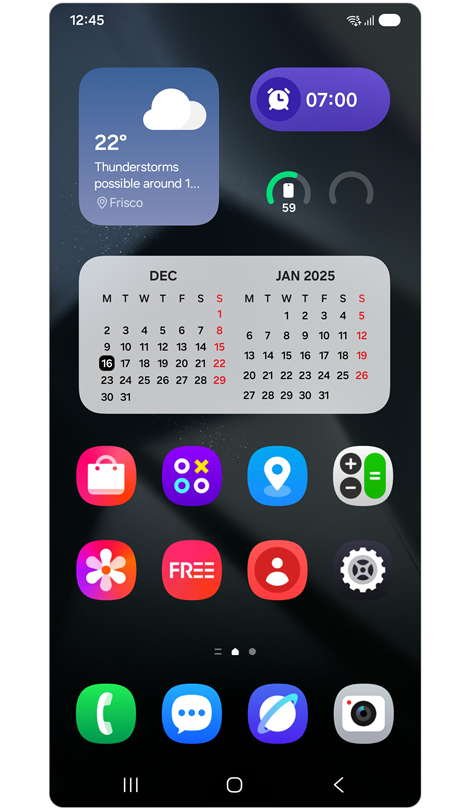
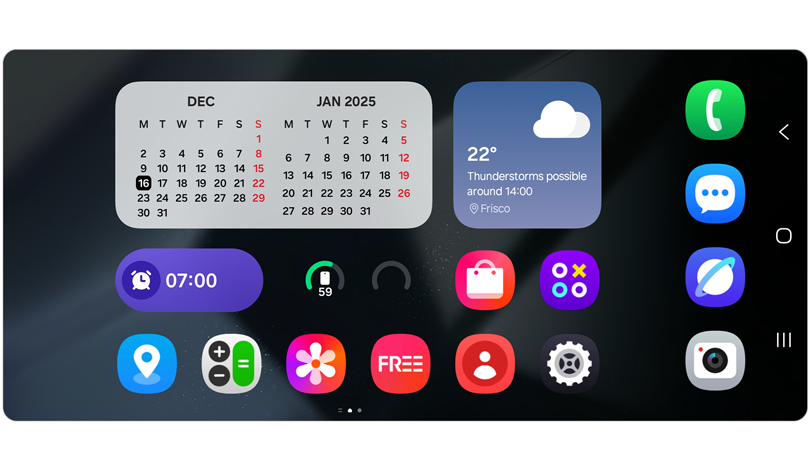
Automātiskās pagriešanas uz ainavas režīmu aktivizēšana sākuma ekrānam
Statusa josla
Jūs pamanīsiet, ka statusa josla nav redzama ainavas skatā. Vienkārši pavelciet uz leju no ekrāna augšdaļas, lai skatītu statusa joslu, un vēlreiz pavelciet uz leju, lai piekļūtu paziņojumu un ātro iestatījumu panelim.
Sākuma ekrāna rediģēšana
Ainavas skatā ir ierobežota sākuma ekrāna rediģēšanas iespēja, lai saglabātu vienādu izkārtojuma formātu gan ainavas, gan portreta skatā.
- Programmu ikonu un logrīku pārvietošana vai dzēšana netiek atbalstīta.
- Mapju izmēru maiņa netiek atbalstīta.
Pievienotas iezīmes logrīkiem
Iepriekšējās One UI versijās logrīki un programmas, kas novietotas blakus, varēja izskatīties nesaskaņoti, jo logrīkiem nebija iezīmju. Jaunajā atjauninājumā ir ieviestas iezīmes logrīkiem, radot glītāku un kārtīgāku izskatu blakus programmu ikonām. Ja vēlaties attēlot logrīkus bez iezīmēm, izpildiet tālāk norādītās darbības, lai tās atspējotu.
Iezīmju ieslēgšana un izslēgšana gan programmām, gan logrīkiem
Piezīmes.
- Lai novērstu, ka noteiktas iezīmes tiek nogrieztas un rodas nekārtīgs izskats, iezīmju pievienošana neattiecas uz trešo pušu programmu logrīkiem.
- Iezīmju aizņemtā vieta samazina logrīka kopējo augstumu, dažkārt ierobežojot parādīto saturu.
- Lai aktivizētu Logrīku iezīmes, ir jāieslēdz funkcija Programmu iezīmes.
Uzlabots ieteikto logrīku saraksts
Tagad jūs varat vienlaikus priekšskatīt dažādus atlasīto logrīku formātus, kas atvieglo labākā varianta izvēli jūsu izvēlētajam izkārtojumam.
Programmas izmēra maiņa
Programmas ikonu izmēru var mainīt, velkot slīdni pa kreisi vai pa labi.
Paziņojumu un ātro iestatījumu panelim tagad var piekļūt atsevišķi, sākuma ekrānā veicot vienu pavilkšanas darbību.
Pavilkšanas zona paziņojumu panelim un ātro iestatījumu panelim ir sadalīta aptuveni attiecībā 7:3 (skatīt attēlu tālāk).
* Jūs varat mainīt skāriena zonas novietojumu paziņojumu panelim un ātro iestatījumu panelim.
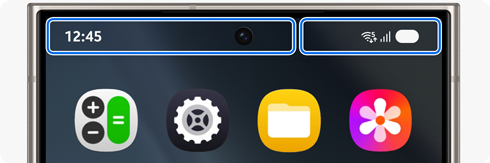
Ja vēlaties izmantot iepriekšējo pavilkšanas žestu, lai piekļūtu paziņojumu un ātro iestatījumu panelim, izpildiet tālāk norādītās darbības, lai atgrieztos atpakaļ.
Tagad jums ir iespēja paplašināt programmu mapes no 1x1 izmēra uz 2x2 izmēru. Palielinātas mapes ļauj viegli apskatīt grupētās programmas un piekļūt tām ar vienu klikšķi.
Mapju palielināšana un samazināšana
Atveriet programmu no palielinātās mapes
Palielinātās mapes atvēršana
Paldies par jūsu atsauksmēm
Lūdzu, atbildiet uz visiem jautājumiem.
















































